修图匠“ps图片处理教程十四:梦幻的天使【多图】”Photoshop图文教程内容:
素材一:

素材二:

素材三:

素材四:
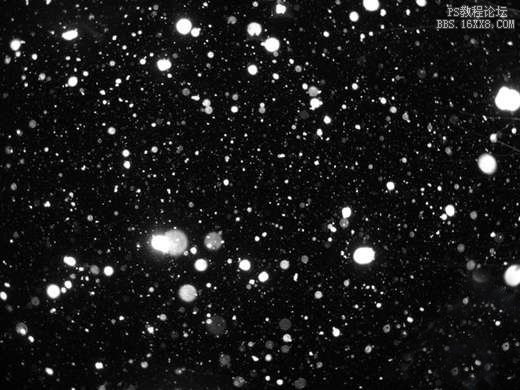

步骤如下:
1.打开素材一,将背景色换成白色,然后用橡皮擦工具将除人之外的景色擦成白色。然后执行:图像→模式→灰度,把照片转换为黑白照片。
2.打开素材二,然后将素材一移过来,按ctrl+t调整到位,图层混合模式设为“正片叠底”。选背景图层,双击转换为图层一,然后加上图层蒙版,用黑色画笔擦掉人身上被树遮住的部分。
3.打开素材三,用磁性套索工具把翅膀套出来,然后移到人身边来。(执行:编辑→变换→垂直翻转,然后按ctrl+t把翅膀调整到位,如下图如示)

4.再xtrl+j复制图层,使多一翅膀,将它放到第一个翅膀的图层的下方,再ctrl+t缩小, 旋转即可..

5.打开素材四,把雪花图片移过来,然后把图层混合模式设为“滤色”。
6.执行:图层→拼合图像。然后用文字工具输入“雪 天使”。
7.选择背景图层,然后执行:滤镜 > 渲染 > 镜头光晕,适当调整好中心位置,具体参数设置为138%。
